微软广告关于 Microsoft Advertising 和 Shopify
本主题展示了如何对适用于 Shopify 的 Microsoft Advertising 应用进行基本设置。请参阅Shopify 帮助中心了解更多信息。Microsoft Advertising 不对 Shopify 的流程或文档负责,也不对 Shopify 的流程或文档所做的更改负责。此功能目前仅在加拿大和美国可用。Microsoft Advertising 和 Shopify 正在合作为 Shopify 创建一个 Microsoft Advertising 应用。Shopify 是一个多渠道商务平台,允许您创建和开发在线商店,您可以在其中销售、运送和管理您的产品。借助 Shopify 上的 Microsoft Advertising 应用,您现在可以将您的 Shopify 产品目录在线带到 Microsoft Merchant Center,您可以在其中设置购物活动来推广您的产品。

入门
您可以通过四个步骤开始。但是,在开始之前,请确保准备好 Microsoft 帐户并安装适用于 Shopify 的 Microsoft Advertising 应用。为 Shopify 安装和配置 Microsoft Advertising 应用,转到安装应用程序并按照提示设置适用于 Shopify 的 Microsoft Advertising 应用程序。要为 Shopify 配置 Microsoft Advertising 应用,您需要进行以下设置:商店名称自定义。设置 Microsoft Merchant Center 时,您可以配置商店名称。这很重要:一旦您配置了商店的名称,就无法更改它。目标国家。联系方式:语言和电子邮件地址你有微软账户吗?如果没有,请创建一个新的 Microsoft 帐户。以下是开始使用 Shopify 所需的四个步骤。
Bing广告创建或连接到 Microsoft Advertising 帐户
如果您不熟悉 Microsoft Advertising,只需您的 Microsoft 帐户和有关您的业务的一些详细信息即可通过该应用程序进行注册。您将被带到 Microsoft Advertising 注册页面,您将在其中创建您的 Microsoft Advertising 帐户并设置您的帐单和付款信息。完成后,您需要返回 Shopify 并连接您的帐户。然后,您需要输入一些详细信息以在应用程序中设置您的 Microsoft Merchant Center 帐户。获取更多信息:我有哪些结算选项?现在付款或稍后付款
Bing广告网站关于 Shopify 中的应用权限
选择 Microsoft Advertising 帐户,在 Shopify 中连接您的 Microsoft 帐户后,选择您要使用的 Microsoft Advertising 帐户。
我是否需要设置 Microsoft Merchant Center 帐户?
新的 Microsoft Advertising 帐户
如果您通过 Shopify 上的 Microsoft Advertising 应用创建了一个新的 Microsoft Advertising 帐户,您还需要创建一个新的 Microsoft Merchant Center。这是在您完成帐户设置并开始从 Shopify 上的 Microsoft Advertising 应用中创建购物活动之前所必需的。请务必查看用于在 Microsoft 商家帐户创建表单中创建您的所有选项并保存以确认设置以继续下一步。
现有的 Microsoft Advertising 帐户
如果您在 Shopify 上的 Microsoft Advertising 应用中拥有现有的 Microsoft Advertising 帐户,您仍需要在应用中填写 Microsoft Merchant Center 表单,然后才能完成帐户设置并开始创建购物活动。查看 Microsoft 商家帐户创建表单中的所有选项并保存以确认设置以完成 Microsoft Merchant Center 的创建。选择保存后,Microsoft 将尝试将 Shopify 商店 URL 与您的 Microsoft Advertising 帐户中的任何现有商店进行匹配。如果 URL 与现有的 Microsoft Merchant Center 商店匹配,它将与您在 Shopify 上的 Microsoft Advertising 应用相关联。如果没有匹配的 URL,将为您创建一个新的 Microsoft Merchant Center 商店。设置您的 Microsoft Merchant Center 帐户输入目标国家/地区和联系方式以开始使用您的 Microsoft Merchant Center。
创建 Microsoft 智能购物活动
从市场营销的Shopify页面上,选择创建活动> 通过增加营销活动建立广告系列>微软广告购物活动(推荐)。输入带有每日预算的活动详细信息(建议最低:30 美元),然后选择发布活动。营销活动相当于 Microsoft Advertising 中的活动,在许多情况下,这两个术语可以互换使用。智能购物活动会自动出价和Bing投放广告,为更有可能以更高收入价值进行转化的客户提供个性化的购物体验。不要选择Microsoft Bid Strategy Campaign (Sunsetting)活动选项。此出价策略选项很快将被移除。
优惠券兑换
使用新注册域注册符合条件的新 Microsoft Advertising 帐户,消费 25 美元并获得 100 美元信用额度。
报告
从 Shopify 的营销页面深入了解通过 Shopify 创建的购物活动的执行情况。您可以查看跟踪展示次数、点击次数和转化次数等数据的报告,您可以在其中使用这些信息来提高广告系列的相关性。您可以通过从 Shopify 管理员帐户或通过 Microsoft Advertising 转到营销页面来访问报告。在 Microsoft Advertising 中看到的展示和点击数据最多可能有 48 小时的延迟才能显示在您的 Shopify 管理员帐户中。
适用于 Shopify 的 UET
通用事件跟踪 (UET) 是开启强大的 Microsoft Advertising 功能(例如转化跟踪、受众定位和自动出价策略)的关键。密钥以 UET 标签的形式出现,它记录客户在您网站上的行为并将该信息发送给 Microsoft Advertising。UET 是转化跟踪、付费搜索再营销和自动出价策略的先决条件。通过下载适用于 Shopify 的 Microsoft Advertising 应用,系统会自动创建您的 UET 标签,并将该标签添加到您网站的每个页面。你没有什么可做的了!
微软渠道应用
并不是每个人都有这个功能。如果你没有,别担心——它很快就会到来!您可以通过 Microsoft Channel 应用程序,通过几步将您的 Shopify 商家帐户连接到 Microsoft Search Network 和 Microsoft Audience Network 上的购物者。
登录注册有两种方法可以登录 Microsoft Channel 应用程序:使用现有的 Microsoft 帐户登录或注册新的 Microsoft 帐户。注册一个新帐户:从左侧菜单中,在Sales Channels下选择Microsoft。选择创建以创建新的 Microsoft 帐户。填写创建您的 Microsoft Advertising 帐户表单并选择注册。要完成注册,请检查您的收件箱以获取确认电子邮件。完成电子邮件中提到的步骤。
使用现有帐户登录:从左侧菜单中,在Sales Channels下选择Microsoft。选择登录到 Microsoft 帐户。输入您的电子邮件地址并选择下一步。输入您的密码并选择登录。选择接受以授予请求的权限。免费产品列表访问。连接您的 Microsoft 帐户后,您的所有产品都将自动作为产品列表免费显示在必应购物选项卡上。选择加入免费产品列表。从左侧菜单中,在Sales Channels下选择Microsoft。选择免费列表部分下的开始。选择您的商店语言,输入商店货币,然后选择销售国家/地区。选择保存。您还可以在 Microsoft Advertising 中的付费列表中使用优惠券。
“立即购买”按钮
并不是每个人都有这个功能。如果你没有,别担心——它很快就会到来!您可以在免费商品和付费产品广告上显示“立即购买”按钮。此按钮使购物者能够快速购买他们感兴趣的产品。当购物者选择“立即购买”时,他们会被直接发送到购物车页面并将该产品添加到购物车中。
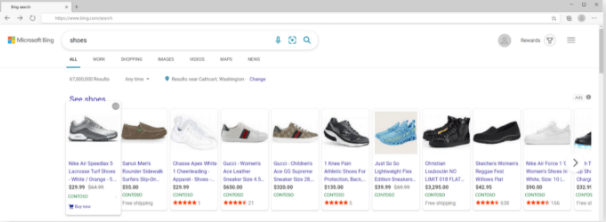
开始:您无需采取任何行动。“立即购买”按钮将开始显示在您的一小部分广告上,为您的客户提供额外价值。很快,如果您不想显示“立即购买”按钮,我们将在应用程序中提供选择退出选项。同时,如果您不想向客户展示这个新选项,您可以联系我们的广告支持团队并要求选择退出此试点。
来自 Shopify 的帮助文章
查看 Shopify 中的这些其他帮助文章:安装应用、使用应用程序、关于 Shopify 中的应用权限、Shopify 中的营销绩效报告、卸载应用。

评论列表